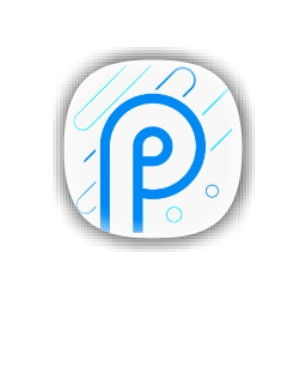Photoshop怎样为照片去除颜色?
作者:佚名 来源:未知 时间:2024-11-22
在图像处理的世界里,Photoshop无疑是一个强大的工具,它能够帮助我们实现各种各样的创意和设计需求。而对于许多摄影爱好者和设计师来说,学会如何在Photoshop中给照片去色,是一个既基础又实用的技能。去色处理不仅能够让照片呈现出一种复古或电影感的效果,还能够强化照片中的某些元素,使作品更加引人注目。接下来,我们就来详细探讨一下,在Photoshop中,如何通过几个关键步骤,轻松实现照片的去色处理。

首先,打开Photoshop软件,并将你想要去色的照片导入到软件中。你可以通过“文件”菜单下的“打开”选项,或者直接将照片拖拽到Photoshop的工作界面中来完成这一步。导入照片后,你会看到它出现在Photoshop的编辑窗口中,此时照片还处于彩色状态。

接下来,我们需要找到去色的工具或命令。在Photoshop中,去色处理可以通过多种方式实现,其中最简单直接的方法就是使用“图像”菜单下的“调整”子菜单中的“去色”选项。点击这个选项后,你会发现照片中的色彩瞬间消失了,只剩下黑白灰的色调。这个步骤非常快速,但也可能会让照片看起来有些过于平淡,缺乏层次感。
为了解决这个问题,我们可以尝试使用另一种更加灵活的去色方法——利用“黑白”调整图层。这种方法的好处在于,它允许我们对照片中的不同颜色通道进行独立的调整,从而创造出更加丰富多样的黑白效果。在Photoshop的“图层”面板下方,你可以找到一个圆形的“创建新的填充或调整图层”按钮,点击它并选择“黑白”选项。
此时,你会看到一个新的“黑白”调整图层出现在你的图层面板中,同时照片也自动应用了这个调整。在“黑白”调整图层的属性面板中,你可以看到一系列的颜色滑块,这些滑块分别对应着照片中的红色、黄色、绿色、青色、蓝色和洋红色通道。通过拖动这些滑块,你可以调整这些颜色在黑白效果中的亮度表现,从而让照片的某些部分更加突出,某些部分则更加暗淡。
例如,如果你想要让照片中的天空更加明亮,你可以尝试增加蓝色通道的亮度;如果你想要让树叶的纹理更加清晰,你可以尝试增加绿色通道的亮度。通过不断地尝试和调整,你可以找到一个最符合你审美需求的黑白效果。
除了使用“黑白”调整图层外,Photoshop还提供了其他一些有用的工具和技术来帮助我们实现更加精细的去色处理。例如,你可以使用“色相/饱和度”调整图层来降低照片中的色彩饱和度,从而得到一个更加柔和的黑白效果。在这个调整图层的属性面板中,你可以将“饱和度”滑块一直向左拖动到最左边,这样照片中的色彩就会被完全去除,只留下黑白灰的色调。
此外,你还可以使用“通道混合器”来调整照片中的颜色通道,以实现更加复杂的黑白效果。在“通道混合器”的属性面板中,你可以看到三个主要的颜色通道:红色、绿色和蓝色。通过调整这些通道中的滑块,你可以改变它们在黑白效果中的权重,从而得到不同的视觉效果。例如,增加红色通道的权重可以让照片中的红色区域在黑白效果中更加明亮;增加蓝色通道的权重则可以让照片中的蓝色区域更加暗淡。
当然,在处理照片的去色效果时,我们还需要注意一些细节和技巧。首先,要保持照片的清晰度和对比度。去色处理可能会让照片看起来有些模糊或平淡,因此我们需要通过锐化和对比度调整来增强照片的视觉效果。在Photoshop中,你可以使用“锐化工具”或“滤镜”菜单下的“锐化”选项来增加照片的清晰度;同时,你也可以使用“图像”菜单下的“调整”子菜单中的“亮度/对比度”或“色阶”选项来调整照片的对比度。
其次,要注意保留照片中的细节和纹理。去色处理可能会让照片中的某些细节和纹理变得不那么明显,因此我们需要通过调整图层的不透明度或混合模式来保留这些重要的信息。例如,你可以尝试将“黑白”调整图层的不透明度降低到一定程度,或者将其混合模式更改为“柔光”或“叠加”等模式,以得到更加自然和丰富的黑白效果。
最后,不要忽视后期处理的重要性。去色处理只是照片后期处理中的一个环节,它还需要与其他调整和技术相结合,才能得到最终满意的效果。例如,你可以使用“滤镜”菜单下的各种滤镜来增强照片的质感和氛围;你也可以使用“画笔工具”或“橡皮擦工具”来修复照片中的瑕疵和错误;你还可以使用“图层样式”来添加阴影、高光和纹理等效果,以增强照片的立体感和层次感。
总之,在Photoshop中给照片去色是一个既简单又复杂的任务。它需要我们掌握一些基本的工具和技术,同时也需要我们具备一双敏锐的眼睛和一颗不断探索的心。通过不断地尝试和实践,我们可以逐渐掌握去色处理的精髓,并创造出更加独特和引人注目的黑白作品。希望这篇文章能够帮助你更好地理解Photoshop中的去色处理技巧,并在你的摄影和设计之路上迈出更加坚实的一步。
- 上一篇: 如何点亮最新QQ拼音图标?
- 下一篇: 宽带账号怎么查询?